MPV - бесплатный мультиплатформенный медиаплеер. Он основан на MPlayer и mplayer2, а также поддерживает ряд форматов видеофайлов, типов субтитров, а также аудио- и видеокодеков.
Мы можем установить MPV на Ubuntu 20.04 и Linux Mint 20 из стандартного репозитория, репозитория PPA и оснастки.
Процедура установки медиаплеера MPV такая же, как и в Ubuntu 20.04 и Linux Mint.
Установите медиаплеер MPV из стандартного репозитория
Медиаплеер MPV включен в Ubuntu 20.04 и стандартные репозитории Linux Mint 20.
Перед установкой медиаплеера MPV из стандартного репозитория обновите репозиторий apt с помощью команды:
$ sudo подходящее обновление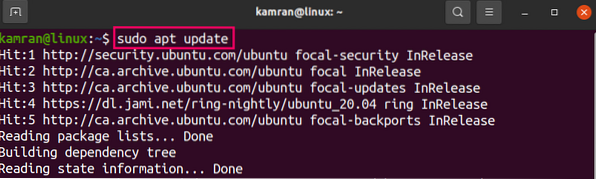
Установите MPV из стандартного репозитория, используя команду ниже:
$ sudo apt install mpv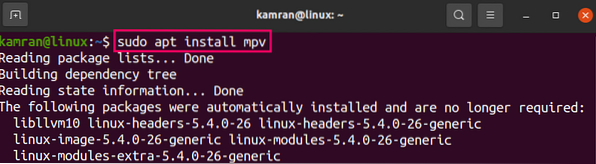
Нажмите 'y', чтобы продолжить установку MPV.

После установки медиаплеера MPV проверьте установку с помощью добавленной команды:
$ mpv --version
Вывод подтверждает установку MPV.
Установите медиаплеер MPV из репозитория PPA
Сначала добавьте репозиторий MPV PPA с помощью данной команды:
$ sudo add-apt-репозиторий ppa: mc3man / mpv-tests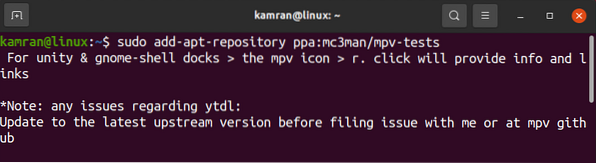
Затем обновите кеш apt и установите медиаплеер MPV, используя следующие команды:
$ sudo подходящее обновление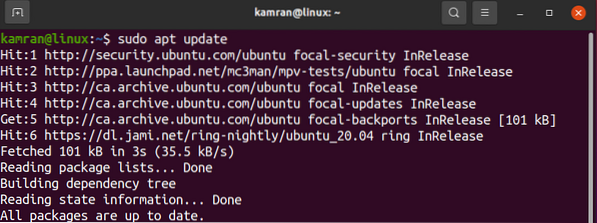
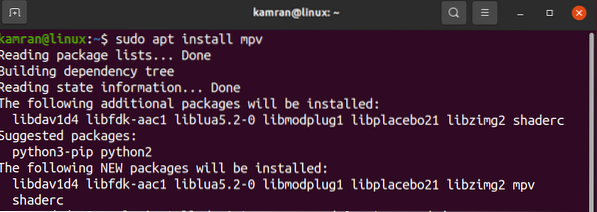
Введите приведенную ниже команду, чтобы проверить установку:
$ mpv --version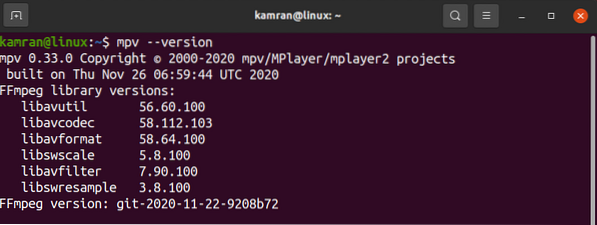
Выходные данные показывают, что MPV версии 0.33.0 установлен на моем Ubuntu 20.04 через PPA. В репозиториях PPA хранятся последние версии программных приложений. Поэтому через него ставится последняя версия MPV.
Установите медиаплеер MPV через оснастку
Snap - это менеджер приложений, который предустановлен в Ubuntu 20.04.
Примечание: Однако в случае Linux Mint 20, диспетчер приложений snap отключен по умолчанию. Чтобы включить привязку, нам нужно удалить nosnap.pref с помощью добавленной команды:
$ sudo rm / etc / apt / предпочтения.д / носнап.префЗатем обновите кеш apt, набрав команду:
sudo apt updateТеперь установите диспетчер приложений snap, используя приведенную ниже команду:
$ sudo apt install snapdПосле установки оснастки введите следующую команду для установки медиаплеера MPV:
$ sudo snap install mpv-nilsboy
После успешной установки проверьте установку с помощью этой команды:
$ snap info mpv-nilsboy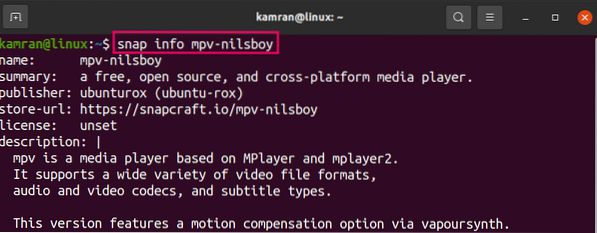
Запустить и использовать MPV
После успешной установки медиаплеера MPV любым описанным способом откройте меню приложения и выполните поиск MPV.
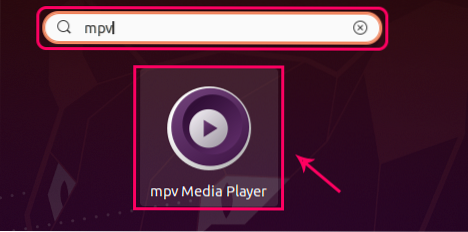
Откройте приложение и перетащите файл или ссылку, чтобы пользоваться медиаплеером MPV.

Подведение итогов
MPV - популярный медиаплеер с минималистичным пользовательским интерфейсом. В этой статье объясняется установка медиаплеера MPV на Ubuntu 20.04 LTS и Linux Mint 20.
 Phenquestions
Phenquestions


